Internet Explorer 作为 Windows 的集成组件无法卸载,但您可以将其关闭。本教程将向您展示如何在 Windows 10 中禁用 Internet Explorer。
您可以通过在 Windows 功能 中为所有 Windows 用户关闭 Internet Explorer,轻松禁用 Internet Explorer。如果 Internet Explorer 关闭,则无法使用且因任何原因无法启动。
第1步:打开控制面板。
右键单击开始菜单图标,然后单击控制面板将其打开。

第2步:打开Windows功能。
前往点击程序> 程序和功能。单击打开或关闭 Windows 功能 链接。

第 3 步:关闭 Internet Explorer 11。
点击Internet Explorer的复选框取消选中,出现提示时点击是继续。
提示:当使用Windows功能关闭Internet Explorer时,Internet Explorer只是隐藏,这样对第三方程序的影响最小。

确定。 Windows 将应用此更改。 Windows 可能会提示您重新启动计算机以完成 Internet Explorer 的关闭,您可以点击立即重新启动。
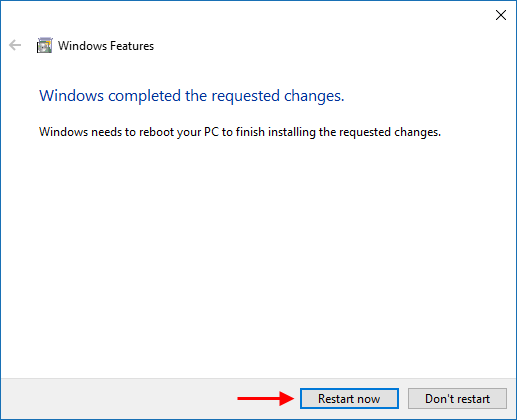
以上是如何在 Windows 10 中禁用 Internet Explorer的详细内容。更多信息请关注PHP中文网其他相关文章!




